在任何网站上都有很多日历需求。 许多日历程序的问题是可重用性。 他们通常只能使用一个内容管理系统(CMS)。 当您需要移动到另一个时,它们不起作用。
如果要使用静态文件或自己的CMS创建自己的网站,则通常必须开发自己的日历。 这就是我编写的goPress CMS的困境。 然后我发现Jalendar 2上CodeCanyon 。
下载和解压缩
您需要做的第一件事是从CodeCanyon购买Jalendar 2 。
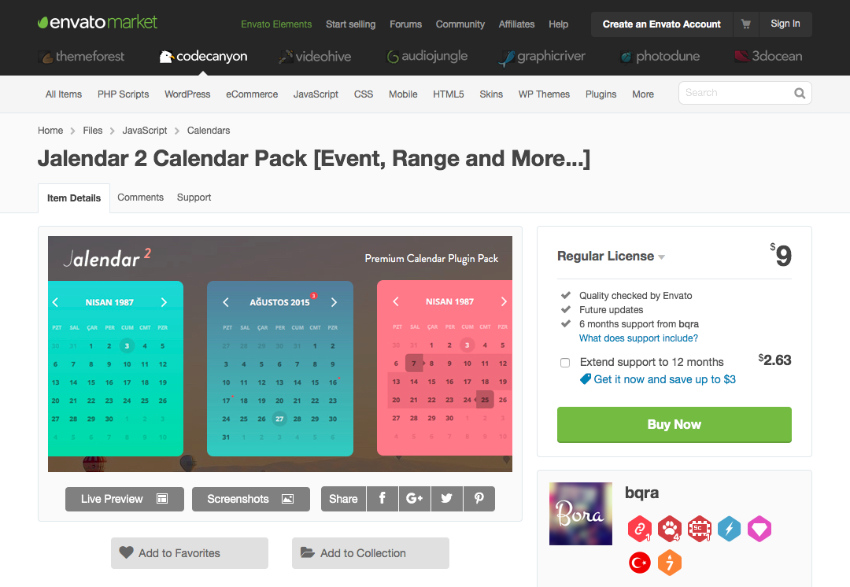
下载Jalendar 2 zip文件后,将其解压缩到您的工作目录中。 压缩文件应包含以下文件:
~/D/R/r/J/codecanyon-12662442-jalendar-2-calendar-pack-event-range-and-more ➜ tree .
.
├── jalendar-event-demo.html
├── jalendar-linker-demo.html
├── jalendar-range-demo.html
├── jalendar-selector-demo.html
├── js
│ ├── jalendar.js
│ ├── jalendar.min.js
│ ├── jalendar.min.js.map
│ └── jquery-1.11.3.min.js
└── style
├── jalendar.css
├── jalendar.css.map
└── jalendar.less
2 directories, 12 files顶层目录有两个文件夹( js和style )和示例HTML文件。 js目录包含Jalendar 2程序JavaScript。 它还包含它使用的jQuery版本。
您将在项目中使用jalendar.min.js 。 这样可以为您的网站提供最快的加载时间。 作者说,您可以使用任何版本的jQuery 1.11.3或更高版本。 但是当我尝试使用jQuery 3.1.1时,我失去了一些功能。 因此,我只是使用下载随附的jQuery副本。
样式目录包含Jalendar 2CSS文件。在样式目录中,有jalendar.less文件。 当由Less处理时,此文件创建jalendar.css和jalendar.css.map文件。 更少CSS预处理程序可以更轻松地创建CSS文件。 您只需要使用Less文件即可对日历的样式进行重大更改。 由于您可以使用首选项更改颜色,因此无需更改Less文件。
基本日历
在该项目的工作目录中,创建js目录。 然后在其中放置jalendar.min.js和jquery-1.11.3.min.js文件的副本。 然后创建css目录,并将jalendar.css文件放入其中。
在目录的顶部,创建一个名为Basic.html的文件并放置以下代码:
<!DOCTYPE html>
<html lang="en">
<head>
<meta charset="UTF-8">
<meta name="viewport" content="width=device-width, initial-scale=1.0">
<!–Jalendar 2 Files–>
<link rel="stylesheet" href="css/jalendar.css" type="text/css" />
<script type="text/javascript" src="js/jquery-1.11.3.min.js"></script>
<script type="text/javascript" src="js/jalendar.min.js"></script>
<title>Jalendar 2 Demo</title>
</head>
<body>
<div id="calendar" class="jalendar">
</div>
<script>
$('#calendar').jalendar();
</script>
</body>
</html> 这是Jalendar 2的最小安装。这是基本HTML复制模板,其中包含创建日历所需的行。 Jalendar 2的文件中加载了第8行和第10行。jQuery中加载了第9行。 第15行是将包含日历的divHTML。 div的id可以是任何您想要的。 该类必须具有jalendar类。 否则,它将无法获得正确的样式。
第17至19行包含最少的显示日历JavaScript代码。 它使用jQuery定位div的id并在其上执行jalendar()函数。
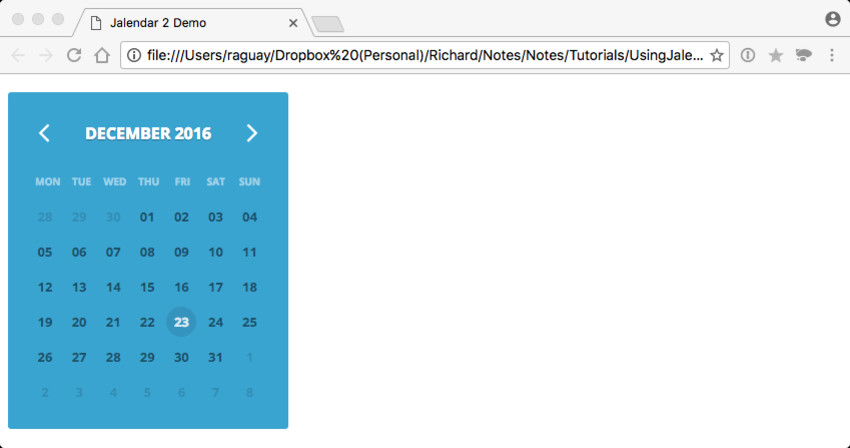
在浏览器中加载该文件时,您会看到一个漂亮的蓝色日历。 您可以使用顶部的箭头移至上个月或下个月。 这是任何网站的漂亮日历!
添加活动
在日历上显示事件也很容易。 创造了一系列的事件div日历在s div 。 事件div的格式为:
<div class="added-event"
data-link="<link to event details"
data-date="<date of event>"
data-title="<title of the event>">
</div> <link to event details>的链接<link to event details>是指向您网站或另一个网站上有关该事件的详细信息的链接。 <date of event>是<date of event>的文本日期。 默认日期结构为dd-mm-yyyy 。 <title of the event>是用户选择事件的日期时在日历底部显示的文本。 将以下内容添加到日历divHTML文件中:
<div class="added-event" data-date="25-12-2016" data-title="Christmas Day"></div>现在,重新加载页面,您将看到该事件。
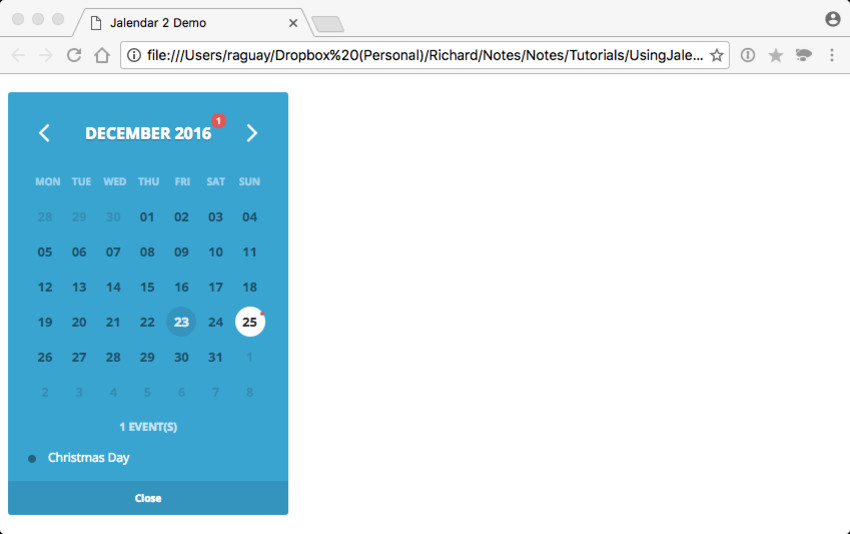
选择活动的日期将在日历底部显示您输入的文本。 您可以使用底部的“ 关闭”按钮关闭事件列表。
自定义Jalendar 2
到目前为止,我仅使用了Jalendar 2的基本功能。您可以使用17个不同的属性对其进行自定义。 您可以在Jalendar 2网站上查看完整列表。
我需要做的第一件事是使日历与我的网站匹配。 我的网站使用棕褐色作为基本主题。 我喜欢默认的蓝色,但它并不完全匹配。 将脚本代码更改为:
$('#calendar').jalendar({
customDay: '12-23-2016',
color: '#f2ce95',
color2: '#f7edde',
titleColor: "black",
weekColor: "black",
todayColor: "black",
dateType: "mm-dd-yyyy"
}); 此代码使用customDay属性设置要显示的自定义日期。 我正在设置自定义日期,以便在系统上对其进行测试时,您将获得相同的结果。
着色是通过color和color2属性设置的。 颜色属性设置最上面的颜色。 设置color2属性后,它将创建从顶部颜色到底部颜色的平滑渐变。 titleColor , weekColor和todayColor属性设置日历中标题,星期名称和今天编号的todayColor 。
dateType格式设置用于事件日期和customDay属性的格式。
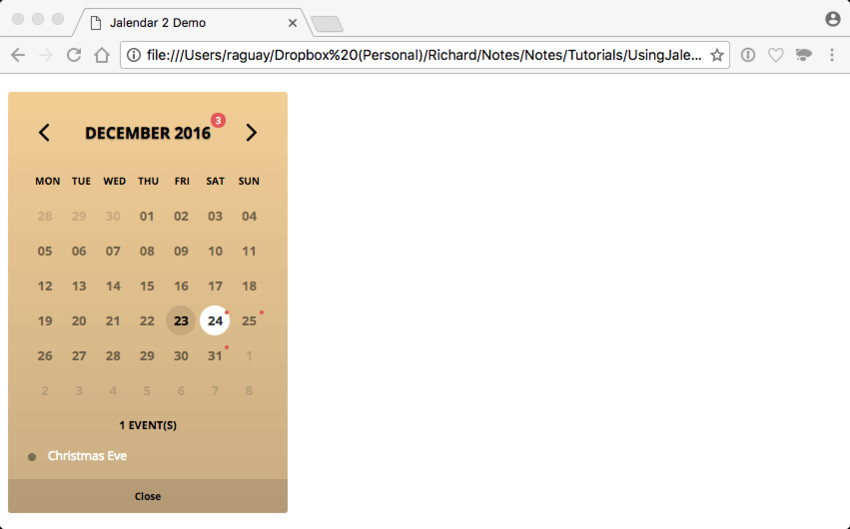
有了这些设置,我就接近了想要的外观。 但是我更喜欢拐角处。 没有它的属性,但是我可以看到如何使用检查器对其进行调整。
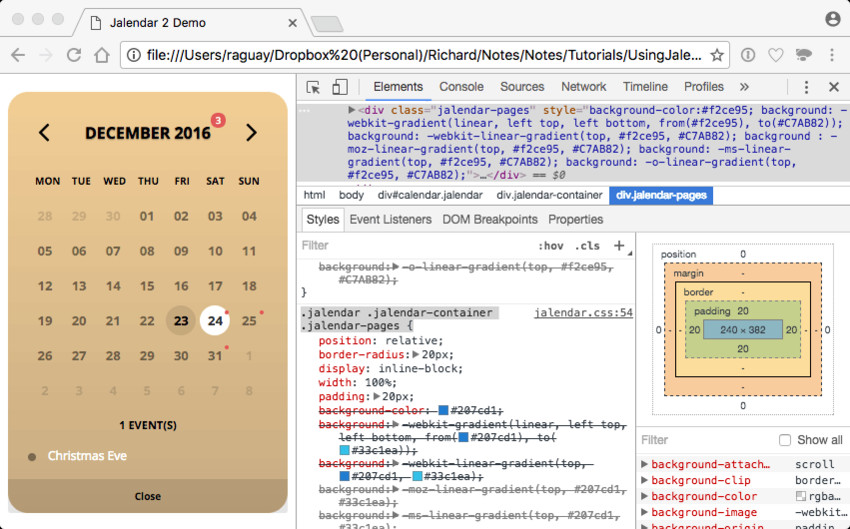
在检查器中,我可以调整CSS设置并找出需要更改哪些内容才能获得所需的结果。 .jalendar .jalendar-container .jalendar-pages CSS路径可处理拐角处的圆角。 当我将border-radius属性设置为20px ,我得到了我喜欢的外观。
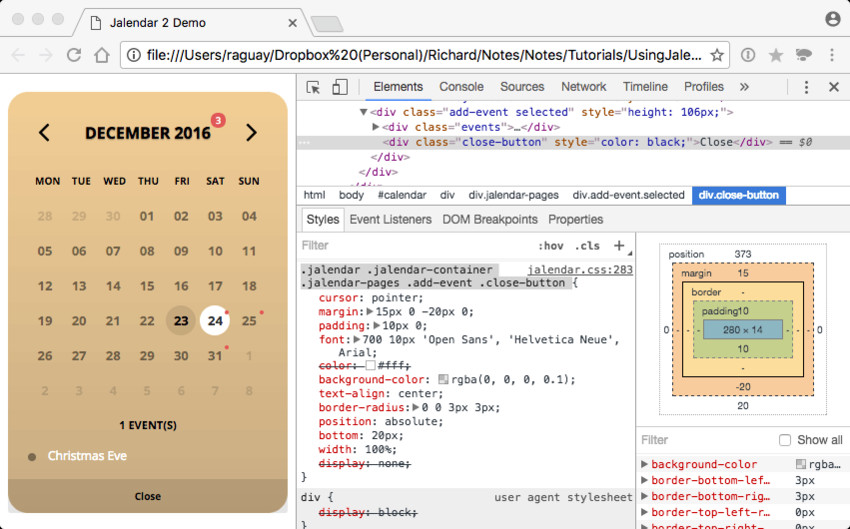
这使它接近,但是仍然存在问题。 底部关闭按钮的底角显示为黑色。 检查员显示样式.jalendar .jalendar-container .jalendar-pages .add-event .close-button是负责任的。 因此,您将需要在HTML中添加两个样式规则:
<style>
.jalendar .jalendar-container .jalendar-pages {
border-radius: 20px;
}
.jalendar .jalendar-container .jalendar-pages .add-event .close-button {
border-radius: 0 0 20px 20px;
}
</style>这样可以很容易地编辑选择CSS属性。 破解原始CSS源代码有时会更困难。 它还可以使您的编辑与从作者那里得到的分开。 当您更新到较新的版本时,可以看到所做的编辑而不会丢失。
将日历添加到goPress网站
现在,我有了所需的外观,可以将其添加到我的网站中。 本教程的下载内容包含goPress Server的副本,该副本用于网站主题。 请参考goPress Server教程 ,了解如何构建服务器。
我将以下代码添加到site/parts/sidebar.html文件中:
<h2 class="sidebarTitle">Events</h2>
<div id="EventCalendar">
<div id="calendar" class="jalendar">
<div class="added-event" data-date="12-25-2016" data-title="Christmas Day"></div>
<div class="added-event" data-date="12-24-2016" data-title="Christmas Eve"></div>
<div class="added-event" data-date="12-31-2016" data-title="New Years Eve"></div>
<div class="added-event" data-date="01-01-2017" data-title="New Years Day"></div>
</div>
</div>
<style>
.jalendar .jalendar-container .jalendar-pages {
border-radius: 20px;
}
.jalendar .jalendar-container .jalendar-pages .add-event .close-button {
border-radius: 0 0 20px 20px;
}
.jalendar {
width: 300px;
}
</style>
<hr> 然后,您需要将jalendar.css添加到site/css目录。 jquery-1.11.3.min.js和jalendar.min.js文件位于site/js目录中。 由于JavaScript文件取决于加载顺序,因此请在jQuery文件中添加00- ,在Jalendar 2文件中添加01- 。 我设置.jalendar div的宽度以使日历居中。 jalendar.css文件已经将日历的边距设置为auto 。 问题在于,除非您指定宽度,否则浏览器不会将其居中。
现在,您需要设置用于处理site/js/02-site.js文件中设置的日历的代码。 打开该文件并添加以下代码:
jQuery(document).ready(function () {
SyntaxHighlighter.all();
$('#calendar').jalendar({
customDay: '12-23-2016',
color: '#f2ce95',
color2: '#C7AB82',
titleColor: "black",
weekColor: "black",
todayColor: "black",
dateType: "mm-dd-yyyy"
});
}); SyntaxHighlighter.all()代码用于设置页面的任何代码突出显示。 剩下的就是我从最后一部分运行Jalendar 2代码的最后一个测试文件中复制的内容。
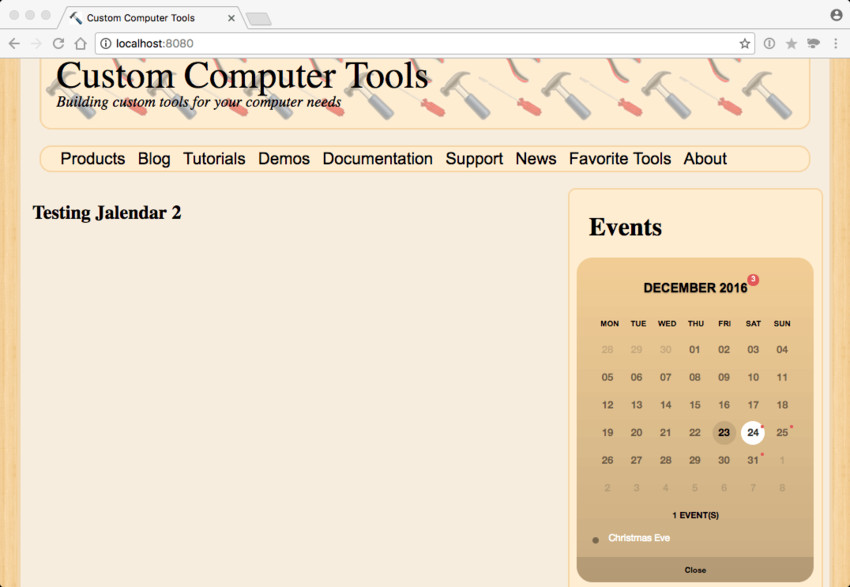
运行goPress服务器时,应该会看到上面的网页。 居中的日历是带有正确主题匹配颜色的侧边栏。
添加日期选择器
有时,您的网页内需要一个日期选择器。 Jalendar 2对此也非常有用。 在site/main.html文件中,添加以下行:
<h3>Testing Jalendar 2</h3>
<h4>Date Picker</h4>
<div class="jalendar-input">
<input type="text" readonly />
<div id="dateInputCal" class="jalendar"></div>
</div> 然后将此代码添加到site/js/02-site.js文件:
$('#dateInputCal').jalendar({
type: 'selector',
selectingBeforeToday: false,
selectingAfterToday: true,
color: '#f2ce95',
color2: '#C7AB82',
titleColor: "black",
weekColor: "black",
todayColor: "black"
}); 该代码仅在初始化侧边栏日历的代码之后。 将type属性设置为selector以创建日期选择器。 selectingBeforeToday属性设置为false。 这样可以确保用户无法选择当前日期之前的日期。 selectingAfterToday属性设置为true。 这样可以确保用户可以选择当前日期之后的日期。
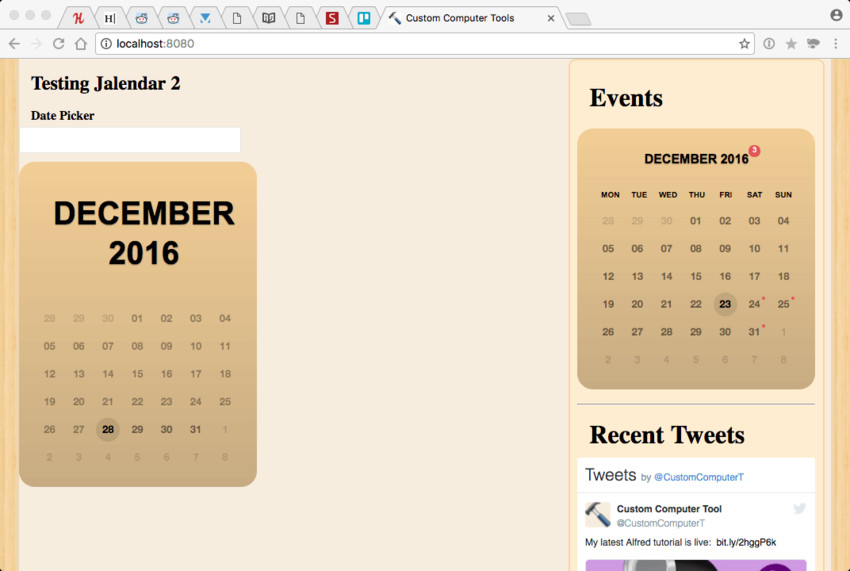
生成的日期选择器看起来就像边栏中的那个一样。 有两个主要区别。 它显示当前日期,并且用户只能选择当前日期之后的日期。 选择日期后,该日期将被放置在日历上方的文本框中。
结论
使用正确的工具,轻松将项目添加到您的网站。 Jalendar 2日历易于与任何网站集成,并且看起来不错。 现在,您需要将其添加到您的网站。 您还可以将CodeCanyon上的更多项目添加到您的站点中。
翻译自: https://code.tutsplus.com/tutorials/using-jalendar-2--cms-27939





















 4690
4690

 被折叠的 条评论
为什么被折叠?
被折叠的 条评论
为什么被折叠?








